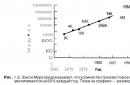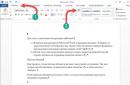Jednostavna razmjena podataka između različitih računovodstvenih programa jedna je od ključnih točaka njihove rasprostranjenosti; u praksi je za to dovoljno učitati XML u 1C ili neki drugi proizvod. Štoviše, najčešće je lako učiniti bez pretvaranja: sve baze podataka u potpunosti podržavaju standard formata. U praksi postoji mnogo načina korištenja XML-a za prijenos podataka, svi su oni implementirani u 1C i kompatibilne proizvode.
Kako učitati XML datoteku u bazu podataka 1C?
Učitane baze podataka i pojedinačni dokumenti mogu se prenijeti od korisnika putem bilo kojeg komunikacijskog kanala - na prijenosnom mediju, putem e-pošte ili putem pohrane u oblaku. Format je pogodan za kompresiju pomoću programa za arhiviranje, što značajno ubrzava kopiranje i štedi prostor na disku.
Opći postupak za učitavanje podataka iz XML datoteke je sljedeći:
Dopusti prikaz stavke izbornika "Sve funkcije". Da biste to učinili, morate označiti odgovarajući okvir u prozoru "Opcije" (kartica se nalazi u odjeljku izbornika "Alati").
U izborniku “Sve funkcije” pomoću gumba plus otvorite popis opcija, gdje odaberete stavku “Obrada”.
Na predloženom popisu otvorite stavku "Univerzalna razmjena podataka u XML formatu".
Klikom na gumb “Učitaj podatke” oni će se očitati iz datoteke, spremiti u bazu podataka i istovremeno provjeriti ispravnost. Ako se u dokumentu pronađu pogreške, postupak će se prekinuti uz poseban tekst s naznakom razloga.
Kako se XML datoteke koriste u 1C?
Koristeći istu obradu, korisnik može uploadati odabrani popis podataka ili cijelu bazu podataka u XML, stvarajući tako njegovu sigurnosnu kopiju. To se mora učiniti prije uvođenja velikih prilagodbi globalnog modula 1C, ako vanjska obrada iz nekog razloga nije moguća.
Format se koristi na platformi 1C: Enterprise 8 u sljedećim područjima:
Učitavanje cjenika, narudžbi, tiskanih obrazaca dokumenata.
Razmjena podataka s bankama, poreznim tijelima, izvanproračunskim fondovima.
Prijenos obračuna plaća iz 1C: ZUP i drugih "specijaliziranih" konfiguracija u "opći" 1C: Računovodstvo 8.
Svugdje se koristi ista implementacija univerzalne obrade. Ako je njegovih funkcija malo, tada se pribjegava razvoju vlastitih verzija ovog modula. Štoviše, nema potrebe mijenjati standardne datoteke; dovoljno je povezati potrebnu obradu i pokrenuti ih po izboru - ovisno o specifičnom zadatku.
Ako je tvrtka odabrala zasebnu metodu za vođenje računovodstvenih i poreznih evidencija, tada će obrada za učitavanje/preuzimanje financijskih podataka putem XML formata postati vrlo popularna. Uz njegovu pomoć, brojke potrebne za izračun porezne osnovice prenose se u program 1C: Porezni obveznik ili sličan softverski proizvod. S obzirom na to da se datoteke u ovom formatu lako uređuju, pomoću paketa Microsoft Office lako je ispraviti njihov sadržaj prije slanja poreznoj službi.
Isto vrijedi i za KUDiR (knjiga prihoda i rashoda), dnevnik izdanih i primljenih računa. Sve se to prenosi kroz sustav VLSI++ i, osim procesa uređivanja tabelarnog dijela XML datoteke, potrebno je učitavanje u ovom formatu za naknadno učitavanje u servis i prijenos podataka u Federalnu poreznu službu.
Razmjena s takvom konfiguracijom kao što je 1C: Upravljanje trgovinom često je tražena, jer se u poslovanju koristi za organizaciju prodaje, upravljačkog računovodstva i računovodstva temeljenog na 1C: Računovodstvo 8 funkcionira autonomno, primajući samo sažete podatke o svim kretanjima robe i novčana sredstva.
Ako je lako postaviti učitavanje narudžbi ili cjenika, budući da je lako koristiti "bilo koji" format podataka, tada se isti izvodi bankovnog računa moraju spremiti u XML (kao općeprihvaćen standard).
Najčešće se razmjena odvija s programom klijent-banka. Proces učitavanja izgleda ovako:
Izvadak se generira za razdoblje koje zahtijeva korisnik.
Ovisno o verziji programa, kliknite gumb "Izvezi" ili "Izvezi".
U prozoru koji se otvori odaberite željenu mapu i naziv datoteke.
Nakon završetka postupka dokument se može prenijeti na prijenosni medij ili putem interneta (e-pošta, pohrana u oblaku sa zajedničkim pristupom itd.). Kada trebate učitati izvod u konfiguraciju 1C, odaberite odjeljak "Banka i blagajna", a zatim idite na dnevnik "Bankovni izvodi".
Ispred tabelarnog dijela dokumenta (u desnom kutu) kliknite na gumb “Više”, nakon čega se pojavljuje popis funkcija, gdje biraju stavku “Razmjena s bankom”. Kartica "Preuzimanje bankovnog izvoda" omogućuje vam uvoz podataka za određeni naziv tvrtke ili za određeni bankovni račun.
Nakon učitavanja izvoda u bazu podataka 1C, i dalje ćete morati obraditi naloge za plaćanje; to se događa ručno. Računovođa može naručiti razvoj obrade koja će automatizirati proces, ali ovdje ćete morati kontaktirati kompetentnog programera.
XML format se također koristi za učitavanje raznih klasifikatora (KLADR, OKOF, ENAOF). Ako nisu prisutni u programu 1C, izbjegavajte ih ručno ispunjavati, jer je lako pogriješiti prilikom navođenja kodova. Vrijedno je koristiti XML datoteku jednom, preuzimajući klasifikator iz pouzdanog izvora.
To može učiniti ili sam korisnik ili pozvani stručnjak:
U glavnom izborniku odaberite odjeljak "Imenik".
Kliknite gumb "Postavke radnje".
U prozoru koji se otvori označite stavku "Učitaj okof klasifikator", a zatim kliknite gumb "Dodaj".
U odjeljku "Service" koji se pojavi odaberite željenu naredbu i kliknite "OK".
Sve što trebate učiniti je kliknuti na gumb "Otvori i pročitaj datoteku", odabrati onu koja vam je potrebna na disku ili prijenosnom mediju i otvoriti je odgovarajućim ključem. Standardni klasifikatori automatski se kopiraju na tvrdi disk prilikom instaliranja 1C platforme i konfiguracije. Štoviše, prilikom ažuriranja jedne ili druge verzije, stvaraju se mape s brojem revizije gdje se nalazi trenutna datoteka koja zadovoljava trenutne zahtjeve. Verzija 7 7 također ima mogućnost učitavanja XML datoteka, ali ova zastarjela platforma često zahtijeva stručnu pomoć.
Prijenos informacija između baza podataka jedan je od zadataka njihove podrške i administracije. Za njegovu učinkovitu implementaciju obrada se stvara u automatiziranim 1C kompleksima. Oni uvelike olakšavaju rutinski rad, ubrzavaju procese učitavanja i preuzimanja informacija te ujedno provode kontrolu nad njihovom ispravnošću. Prijenos iz 1c u xml omogućuje vam stvaranje datoteke sa sadržajem bilo kojeg konfiguriranog konfiguracijskog objekta i njegovu upotrebu kada trebate učitati podatke u identičnu konfiguraciju.
Alati za kreiranje prijenosa
Za izvoz informacija sadržanih u bazama podataka uglavnom se koristi xml format. Za 1C su razvijene mnoge metode obrade (na primjer, UploadLoadDataxml82 epf), uz pomoć kojih je moguće ispisati i učitati podatke u datoteku. U tom slučaju korisnik mora primiti datoteku određene strukture, koja omogućuje učitavanje informacija pohranjenih u njoj u izvornu bazu podataka ili prijenos na drugo mjesto. Prilikom izrade prijenosa potrebno je poštivati sljedeća pravila:
- Spremite stvorene datoteke do potpunog oporavka i završetka postupaka za provjeru točnosti prenesenih informacija;
- Ako obradu koristite kao alat za sigurnosno kopiranje, stvorite zasebne podmape za kopije podataka i vodite njihov zapisnik za brzo dohvaćanje.
Isporučuje se u programu korisničke podrške 1C, koji se može pronaći na web stranici ili diskovima ITS-a, izvrstan je alat za izvoz i uvoz informacija. Korisnik računala može učitati i cijelu bazu podataka i njezine pojedinačne objekte, a osim stvarnog izvoza, izvode se razne operacije za provjeru informacija koje pomažu riješiti se kritičnih pogrešaka u podacima.Obrada 1c uploada u xml radi na dva načina:
- Istovar. Stvara datoteku koja sadrži korisnički definirane objekte stranice;
- Učitavam. Čita prethodno izvezenu datoteku i zapisuje informacije sadržane u njoj u informacijsku bazu.
Obrada vam omogućuje provjeru objekata za nevažeće znakove, a također uključuje funkciju za izvoz informacija s ograničenjima.
Prijenos se može koristiti ne samo pri razmjeni informacija između 1C baza podataka. Uz njegovu pomoć možete osigurati integraciju različitih kompleksa, na primjer, 1C i sustava Parus. Svestranost XML formata omogućuje vam stvaranje programa za prijenos informacija za gotovo sve banke informacija. Obrada, učitavanje i preuzimanje xml podataka je najvažniji alat za razmjenu informacija.
Proces učitavanja podataka uxml
Pogledajmo kako prenijeti iz 1c u xml u normalnom načinu rada. Nakon što preuzmete obradu UploadLoadDataxml.epf i otvorite je, morate izvršiti sljedeće korake:
- Odaberite objekte za izvoz;
- Postavite potrebne filtre, na primjer, prema razdoblju;
- Odredite mjesto datoteke s informacijama o diskovnom podsustavu;
- Započni istovar objekata.

Morate imati na umu da se dio zaglavlja formata datoteke za učitavanje razlikuje od formata datoteke koji se koristi prilikom učitavanja prema planovima razmjene.
xmlXml se učitava u 1c u primajuću bazu podataka s konfiguracijom identičnom izvornoj bazi podataka. Prije učitavanja xml 1c u 1c potrebno je otvoriti obradu u prijemnoj bazi podataka. Zatim je potrebno navesti put do prethodno učitane datoteke i preuzeti podatke klikom na gumb “Učitaj podatke”.
Ako je potrebno, potvrdni okviri se aktiviraju za učitavanje podataka u načinu razmjene u distribuiranoj informacijskoj bazi i ignoriranje grešaka koje se javljaju prilikom učitavanja objekata.

Nakon toga morate provjeriti baze podataka i provjeriti jesu li svi elementi ispravno učitani kako ih ne biste izgubili, primjerice, ako se nakon učitavanja objekta pojavi greška u rukovatelju događajima.
“Učitavanje i istovar XML podataka” je univerzalna obrada kojom možete izvršiti djelomično ili potpuno istovar podataka iz infobaze u datoteku s ekstenzijom XML. Ubuduće se ova datoteka također može učitati u informacijsku bazu koristeći istu obradu. Imajte na umu da se format datoteke koji se stvara prilikom učitavanja za razmjenu podataka razlikuje od formata datoteke za učitavanje u dijelu zaglavlja.
Obrada je namijenjena za korištenje prilikom učitavanja podataka između identičnih konfiguracija. Naime, informacijska baza iz koje se podaci preuzimaju i baza u koju se učitavaju moraju biti identične, ali se podaci u njima mogu razlikovati. Obrada se također može koristiti kada su svi objekti za istovar gotovo potpuno identični u pogledu vrsta detalja, sastava, tipova tabelarnih dijelova, svojstava “vodećeg” objekta metapodataka itd.
Pomoću ove obrade ne samo da možete izraditi djelomične ili potpune sigurnosne kopije, već i razmjenjivati podatke između baza podataka i, ako je potrebno, vratiti neispravne ili izgubljene baze podataka. Istodobno, obrada pruža funkciju za provjeru objekata za sadržaj nevažećih znakova kada se razmjenjuju putem XML-a, kao i mogućnost učitavanja podataka s ograničenjima.
Prikazana obrada je informativnog karaktera i mogu je koristiti samo registrirani ITS korisnici.
Postavimo to. Povežimo se. Popravit ćemo to. Pronađimo grešku 1c.
2018-11-15T19:32:35+00:00Univerzalna obrada "Učitavanje i učitavanje XML podataka" vrši potpuno ili djelomično istovar podataka infobaze u datoteku u XML formatu. Naknadno se ova datoteka može učitati u informacijsku bazu koristeći istu obradu. Format datoteke za učitavanje razlikuje se od formata datoteke koji se stvara prilikom učitavanja prema planu razmjene u dijelu zaglavlja.
Obrada se može koristiti samo u slučajevima kada su informacijska baza u koju su podaci učitani i ona u koju su podaci učitani homogene (konfiguracije su identične, podaci se mogu razlikovati) ili su svi učitani objekti gotovo potpuno identični u sastav i vrste detalja i dijelova tablice, svojstva "vodećeg" objekta metapodataka i tako dalje.
Korištenje ove obrade moguće je, primjerice, za izradu potpune ili djelomične sigurnosne kopije podataka, razmjenu podataka između infobaza, a također i kao pomoćni alat pri vraćanju neispravnih infobaza.
Obrada podržava učitavanje podataka uz mogućnost specificiranja odabira po razdoblju. Također je implementirana provjera objekata za prisutnost nevažećih znakova kada se razmjenjuju putem XML-a.
S poštovanjem, (učitelj i programer).
Prijenos podataka vrlo je važan proces u bilo kojem računovodstvenom sustavu, platforma 1C 8.3 i 8.2 nije iznimka. U nastavku ćemo pogledati upute kako najlakše prenijeti podatke s jednog sustava na drugi koji ima sličnu konfiguraciju (za različite konfiguracije možete koristiti alat za programere - ili).
Prije nego što je potrebna bilo kakva radnja, promjene su nepovratne!
Najlakši i najprikladniji način za prijenos podataka iz 1C 8.3 u 1C 8.3 Računovodstvo 3.0 je korištenje obrade Prijenos i učitavanje podataka u XML formatu (preuzimanje - za 8.2 ili za 1C 8.3 ili na ITS). Tretman je univerzalan i prikladan za bilo koju konfiguraciju.
Nećemo ulaziti u detalje; pogledajmo upute korak po korak za migraciju podataka pomoću ove obrade na primjeru najjednostavnijeg prijenosa robe.
Prijenos podataka u XML
Prije svega, otvorimo obradu u izvornoj bazi podataka (odakle ćemo istovariti robu) i pogledajmo sučelje:
Besplatno nabavite 267 video lekcija o 1C:
Morate odmah ispuniti polje "Naziv datoteke" - duž ove staze stvorit će se nova podatkovna datoteka koju ćemo učitati u bazu podataka primatelja. Neposredno ispod, u tabelarnom dijelu “Podaci za učitavanje”, potrebno je odabrati podatke koje želimo učitati iz baze.
Nakon odabira objekta iz lijevog dijela tablice, možete primijeniti odabir u desnom dijelu tablice:

U našem primjeru, želim istovariti sve proizvode s nazivom "Rake".
Nakon što su sve postavke dovršene, podaci se mogu učitati. Da biste to učinili, kliknite na gumb "Učitaj podatke":

Učitavanje podataka iz xml u 1s 8.3
Podaci su istovareni iz izvorne baze podataka; sada ih je potrebno prenijeti u odredišnu bazu podataka.
Da biste to učinili, morate započeti obradu već u bazi podataka u koju trebate učitati podatke i otići na karticu "Preuzimanje", odabrati preuzetu datoteku na disku i kliknuti na gumb "Učitaj podatke":

Ovaj primjer je prikladan samo za prijenos podataka između identičnih konfiguracija na 1C platformi. Da bismo razumjeli mehanizam razmjene za programere, napisali smo članak -.
Prijenos informacija između baza podataka jedan je od zadataka njihove podrške i administracije. Za njegovu učinkovitu implementaciju obrada se stvara u automatiziranim 1C kompleksima. Oni uvelike olakšavaju rutinski rad, ubrzavaju procese učitavanja i preuzimanja informacija te ujedno provode kontrolu nad njihovom ispravnošću. Prijenos iz 1c u xml omogućuje vam stvaranje datoteke sa sadržajem bilo kojeg konfiguriranog konfiguracijskog objekta i njegovu upotrebu kada trebate učitati podatke u identičnu konfiguraciju.
Alati za kreiranje prijenosa
Za izvoz informacija sadržanih u bazama podataka uglavnom se koristi xml format. Za 1C su razvijene mnoge metode obrade (na primjer, UploadLoadDataxml82 epf), uz pomoć kojih je moguće ispisati i učitati podatke u datoteku. U tom slučaju korisnik mora primiti datoteku određene strukture, koja omogućuje učitavanje informacija pohranjenih u njoj u izvornu bazu podataka ili prijenos na drugo mjesto. Prilikom izrade prijenosa potrebno je poštivati sljedeća pravila:
- Spremite stvorene datoteke do potpunog oporavka i završetka postupaka za provjeru točnosti prenesenih informacija;
- Ako obradu koristite kao alat za sigurnosno kopiranje, stvorite zasebne podmape za kopije podataka i vodite njihov zapisnik za brzo dohvaćanje.
Univerzalna obrada "Učitavanje i učitavanje XML podataka" isporučena u programu korisničke podrške 1C, koja se može pronaći na web stranici ili ITS diskovima, izvrstan je alat za izvoz i uvoz informacija. Korisnik računala može učitati i cijelu bazu podataka i njezine pojedinačne objekte, a osim stvarnog izvoza, izvode se razne operacije za provjeru informacija koje pomažu riješiti se kritičnih pogrešaka u podacima.Obrada 1c uploada u xml radi na dva načina:
- Istovar. Stvara datoteku koja sadrži korisnički definirane objekte stranice;
- Učitavam. Čita prethodno izvezenu datoteku i zapisuje informacije sadržane u njoj u informacijsku bazu.
Obrada vam omogućuje provjeru objekata za nevažeće znakove, a također uključuje funkciju za izvoz informacija s ograničenjima.
Prijenos se može koristiti ne samo pri razmjeni informacija između 1C baza podataka. Uz njegovu pomoć možete osigurati integraciju različitih kompleksa, na primjer, 1C i sustava Parus. Svestranost XML formata omogućuje vam stvaranje programa za prijenos informacija za gotovo sve banke informacija. Obrada, učitavanje i preuzimanje xml podataka je najvažniji alat za razmjenu informacija.
Proces učitavanja podataka uxml
Pogledajmo kako prenijeti iz 1c u xml u normalnom načinu rada. Nakon što preuzmete obradu UploadLoadDataxml.epf i otvorite je, morate izvršiti sljedeće korake:
- Odaberite objekte za izvoz;
- Postavite potrebne filtre, na primjer, prema razdoblju;
- Odredite mjesto datoteke s informacijama o diskovnom podsustavu;
- Započni istovar objekata.

Morate imati na umu da se dio zaglavlja formata datoteke za učitavanje razlikuje od formata datoteke koji se koristi prilikom učitavanja prema planovima razmjene.
xmlXml se učitava u 1c u primajuću bazu podataka s konfiguracijom identičnom izvornoj bazi podataka. Prije učitavanja xml 1c u 1c potrebno je otvoriti obradu u prijemnoj bazi podataka. Zatim je potrebno navesti put do prethodno učitane datoteke i preuzeti podatke klikom na gumb “Učitaj podatke”.
Ako je potrebno, potvrdni okviri se aktiviraju za učitavanje podataka u načinu razmjene u distribuiranoj informacijskoj bazi i ignoriranje grešaka koje se javljaju prilikom učitavanja objekata.

Nakon toga morate provjeriti baze podataka i provjeriti jesu li svi elementi ispravno učitani kako ih ne biste izgubili, primjerice, ako se nakon učitavanja objekta pojavi greška u rukovatelju događajima.
Ova obrada vam omogućuje razmjenu podataka između istih (identičnih) konfiguracija na platformi 1C 8.2 - Bukh, ZUP, UT, UPP i drugi, glavna stvar je da su konfiguracije iste!
Obrada snimaka zaslona
 (foto)
(foto)
Načini rada
Obrada implementira 2 načina rada: Upload (stvaranje datoteke za učitavanje podataka koje je odredio korisnik) i Load (čitanje datoteke za učitavanje stvorene istoimenim načinom rada i pisanje podataka sadržanih u njoj). Način rada se postavlja odabirom u polju Mode.
Prije pokretanja određenog moda (klikom na gumb Pokreni), potrebno je odrediti naziv datoteke za učitavanje, bilo da ga unesete ručno u polje "Naziv datoteke", ili pomoću gumba za odabir ovog polja i standardnog dijaloga za odabir datoteke .
U načinu preuzimanja moguće je uređivati korištenje zbrojeva pri pisanju registara, što može utjecati na brzinu preuzimanja.
Gumbi "Onemogući ukupne iznose" i "Omogući ukupne iznose" dostupni su kada je postavljena zastavica "Omogući mogućnost uređivanja upotrebe ukupnih iznosa tijekom učitavanja podataka" i koriste se za ručno upravljanje načinom korištenja ukupnih iznosa pri učitavanju podataka.
Uvjeti za primjenjivost obrade
Obrada se može koristiti samo u slučajevima kada su informacijska baza u koju su podaci učitani i ona u koju su podaci učitani homogene (konfiguracije su identične, podaci se mogu razlikovati) ili su svi učitani objekti gotovo potpuno identični u sastav i vrste detalja i dijelova tablice, svojstva “vodećeg” objekta metapodataka itd. Treba napomenuti da je, zbog ovih ograničenja, obrada uglavnom namijenjena razmjeni između homogenih IS-a.
Format datoteke za učitavanje razlikuje se od formata datoteke koji se stvara prilikom učitavanja prema planu razmjene u dijelu zaglavlja. Za učitavanje podataka (elemenata imenika, skupova registarskih zapisa itd.) obrada koristi isti mehanizam XML serijalizacije kao i učitavanje prema planovima razmjene; u ovom dijelu formati datoteka su identični.
Određivanje sastava istovara
Obrada omogućuje i potpuno i djelomično učitavanje podataka infobaze u datoteku. Sastav učitanih podataka konfigurira se u dijaloškom okviru označavanjem okvira u stupcu stabla koji prikazuje objekte metapodataka za koje se podaci mogu učitavati. Dodatni stupac potvrdnih okvira, "Ako je potrebno", postavlja potrebu za učitavanjem objekata ove vrste "po referenci". To jest, ako je potvrdni okvir označen samo u stupcu "Ako je potrebno", tada se podaci za takav objekt neće preuzeti u potpunosti, već samo u onoj mjeri koja je neophodna za održavanje referentnog integriteta u informacijskoj bazi koja će učitati preuzimanje datoteka.
Prilikom otvaranja obrasca obrada postavlja znak istovara referencom na sve objekte, čime se jamči referentni integritet neučitanog fragmenta informacijske baze.
Kada kliknete na gumb "Otkrij objekte koji su ispražnjeni vezom", obrada analizira koje podatkovne veze mogu biti sadržane u objektima koji imaju postavljen atribut potpunog ispuštanja i automatski ispunjava stupac zastavica koje označavaju potrebu za istovarom vezom. Ako objekt već ima postavljenu zastavu za potpuno istovar, tada zastavica za istovar po referenci nije postavljena.
Moguće primjene
Korištenje ove obrade moguće je, primjerice, za izradu pune ili djelomične sigurnosne kopije podataka, razmjenu podataka između baza podataka, a također i kao pomoćni alat pri vraćanju problematičnih baza podataka.
U organizaciji se računovodstvo može voditi ne samo u rješenjima na platformi 1C:Enterprise, već iu drugim programskim sustavima (Galaktika, Parus, SAP itd.). To dovodi do izazova integracije dviju aplikacija.
Na primjer, neka aplikacija (nazovimo je "X") treba pročitati popis konfiguracijskih dokumenata. Nećemo govoriti o praktičnim prednostima rješavanja takvog problema, samo ću primijetiti da bi najprikladniji i univerzalni način u takvoj situaciji bio učitavanje popisa dokumenata u XML formatu.
Exchange koji koristi ovaj format je univerzalan jer većina aplikacija može raditi s njim. Pogledajmo kako možete učitati popis konfiguracijskih dokumenata u XML datoteku iz 1C:Enterprise.
Prenesi u XML
I tako, prijeđimo na ono glavno. Moramo proći popis metapodataka dokumenta i generirati popis u XML datoteci. Sljedeća snimka zaslona prikazuje algoritam za generiranje XML datoteke:
Funkcija CreateXML() Izvoz // Dobivanje naziva privremene datoteke Put = GetTemporaryFileName() ; // Inicijaliziraj klasu "XML zapis". Entry = Novi EntryXML; // Otvaranje privremene datoteke za pisanje - 8 ") ; // Napišite deklaraciju XML datoteke Snimiti. NapišiDeklaracijuXML() ; // Zapis. WriteElementStart(" Konfiguracije dokumenata") ; // Prvi element // Atribut prvog elementa s datumom stvaranja datoteke Snimiti. WriteAttribute(" generirano ", Format(CurrentDate(), " DF = gggg-MM- ddThh:mm:ss; DLF= DT")) ; // Napišite element za svaki konfiguracijski dokument. Stavljamo naziv dokumenta u tekst. Za svaki dokument iz metapodataka. Snimanje ciklusa dokumenata. WriteElementStart("Dokument"); Snimiti. WriteText(Doc.Name) ; Snimiti. WriteEndElement() ; EndCycle; // Završite pisanje prvog elementa Snimiti. WriteEndElement() ; Snimiti. Zatvoriti(); // Zatvori datoteku // Dobiti binarne podatke datoteke i staviti ih u privremenu pohranu BinarniPodaci = novi BinarniPodaci(Staza) ; Adresa = PlaceInTemporaryStorage(BinaryData, New UniqueIdentifier); Povratna adresa; // Vrati adresu datoteke u pohranu EndFunction
Svaki stvoreni element mora biti ispravno dovršen. Nakon izvršavanja “WriteStartofElement()”, mora se izvršiti metoda “WriteEndElement()”, inače će struktura XML datoteke biti netočna.
Opći predložak za stvaranje XML datoteka je sljedeći redoslijed:
// 1. Inicijalizirajte klasu "XML zapis". Entry = Novi EntryXML; // 2. Otvorite privremenu datoteku za snimanje Snimiti. OpenFile(put, "UTF-8"); // 3. Napišite deklaraciju XML datoteke Snimiti. NapišiDeklaracijuXML() ; // // 4. ++ Napišite sadržaj XML datoteke Snimiti. WriteElementStart("XMLElement") ; Snimiti. WriteEndElement() ; // -- Zapišite sadržaj XML datoteke // 5. Zatvorite datoteku Snimiti. Zatvoriti();Ovih pet koraka stvara gotovo svaku XML datoteku.
U našem primjeru, generirana datoteka se pretvara u binarne podatke i vraća na mjesto gdje je pozvana funkcija CreateXML. Ta se datoteka zatim može zapisati u datotečni sustav.
Na gornjoj snimci zaslona možete vidjeti primjer učitane datoteke.
Aplikacija treće strane
Kao primjer, izradio sam aplikaciju u .NET Frameworku za demonstraciju čitanja XML datoteke u aplikaciji treće strane.
Program čita kreiranu datoteku i prikazuje dokumente u obliku popisa:

Možete isprobati sami, aplikacija je dostupna za preuzimanje putem veze na kraju članka.
Svestranost
XML format se koristi u većini konfiguracija za razmjenu podataka između aplikacijskih rješenja na platformi 1C:Enterprise. Drugi često korišten način komunikacije je putem COM veze. XML vam omogućuje razmjenu s gotovo svakom aplikacijom, zbog čega zaslužuje biti univerzalan.
Datoteke za preuzimanje:
Aplikacija za čitanje XML datoteka.
Obrada generiranja XML datoteke.
Kada poduzeće stalno koristi neku vrstu softverskog paketa u svom radu, onda se, naravno, uvijek postavlja pitanje njegove stalne podrške i administracije. Nema načina da izbjegnete zadatke razmjene, pohrane i vraćanja podataka. Pogledajmo kako učitati ili ukloniti podatke iz 1C u XML formatu, budući da je to važan postupak za ovu temu.
Izgrađeni su na način da prilikom uploada možete dobiti XML datoteku u kojoj će biti zabilježeni podaci potrebni klijentu. Istodobno, istovremeno sa snimanjem, prati se ispravnost prenesenih zapisa radi kritičnih grešaka.
Dakle, učitavanje u XML datoteku (uvoz zapisa) iz jedne informacijske baze i naknadno učitavanje iz XML-a u drugu predstavlja razmjenu podataka u XML formatu između baza podataka.
Ovaj postupak, posebno kod velikih količina informacija, štedi mnogo ručnog rada.
Uvoz (rezultirajuća datoteka) također se može koristiti kao arhiva za oporavak u neočekivanim situacijama (ako se izgubi ili ošteti).
Razvijeno je mnogo takvih alata za obradu i dostupni su na internetu. Odgovornost za njihovo korištenje pada na ramena (i glavu) klijenta.
Ali za službene korisnike Odeneskog, programeri su stvorili univerzalni procesor "Učitaj/učitaj XML podatke".
VAŽNO. Izvoz u XML u 1C i daljnje učitavanje u XML iz 1C prihvatljivo je za identične konfiguracije - inače će biti oštećeno.
Univerzalni rukovatelj
Ključne točke za korištenje univerzalnog programera:
- Spremati datoteke za uvoz dok se ne završi prijenos zapisa i provjeri njihova ispravnost;
- Kada se koriste kao sigurnosne kopije, potrebno je voditi evidenciju o njima radi sortiranja pretraživanja.
Njegov rad ima dva načina: stvaranje datoteke prilikom spremanja podataka i čitanje/pisanje prilikom uvoza.
Osim toga, korisnik može postaviti dodatna ograničenja prilikom izvoza i učitavanja podataka.
Izdvajanje zapisa
Podatke možete učitavati kako kroz cijelu bazu tako i selektivno - objekt po objekt.
Nakon preuzimanja, instaliranja i otvaranja rukovatelja događa se sljedeće:

Njihov odabir se vrši u dijaloškom okviru koji se otvara nakon pokretanja. Da biste to učinili, potvrdite okvire na popisu koji prikazuje objekte metapodataka koje treba dohvatiti;
- Potrebni filtri su konfigurirani (na primjer, po datumu);
- Odabran je prostor na disku;
- Započinje sama operacija.
Prijenos zapisa na prijemnik
Prvi korak za prihvaćanje podataka u primajuću bazu je otvaranje procesorskog programa u njoj.
Nakon što je naveden put do izvorne datoteke i aktivirane su zastavice postavki postupka (ako je potrebno), možete pokrenuti postupak s gumbom "Učitaj podatke".

Sada znate kako učitati ili ukloniti podatke iz 1C u XML formatu za spremanje podataka i razmjenu između baza podataka.
Napišite u komentarima svoja iskustva po ovom pitanju.